Festplatten Copy – Rescuezilla und Co
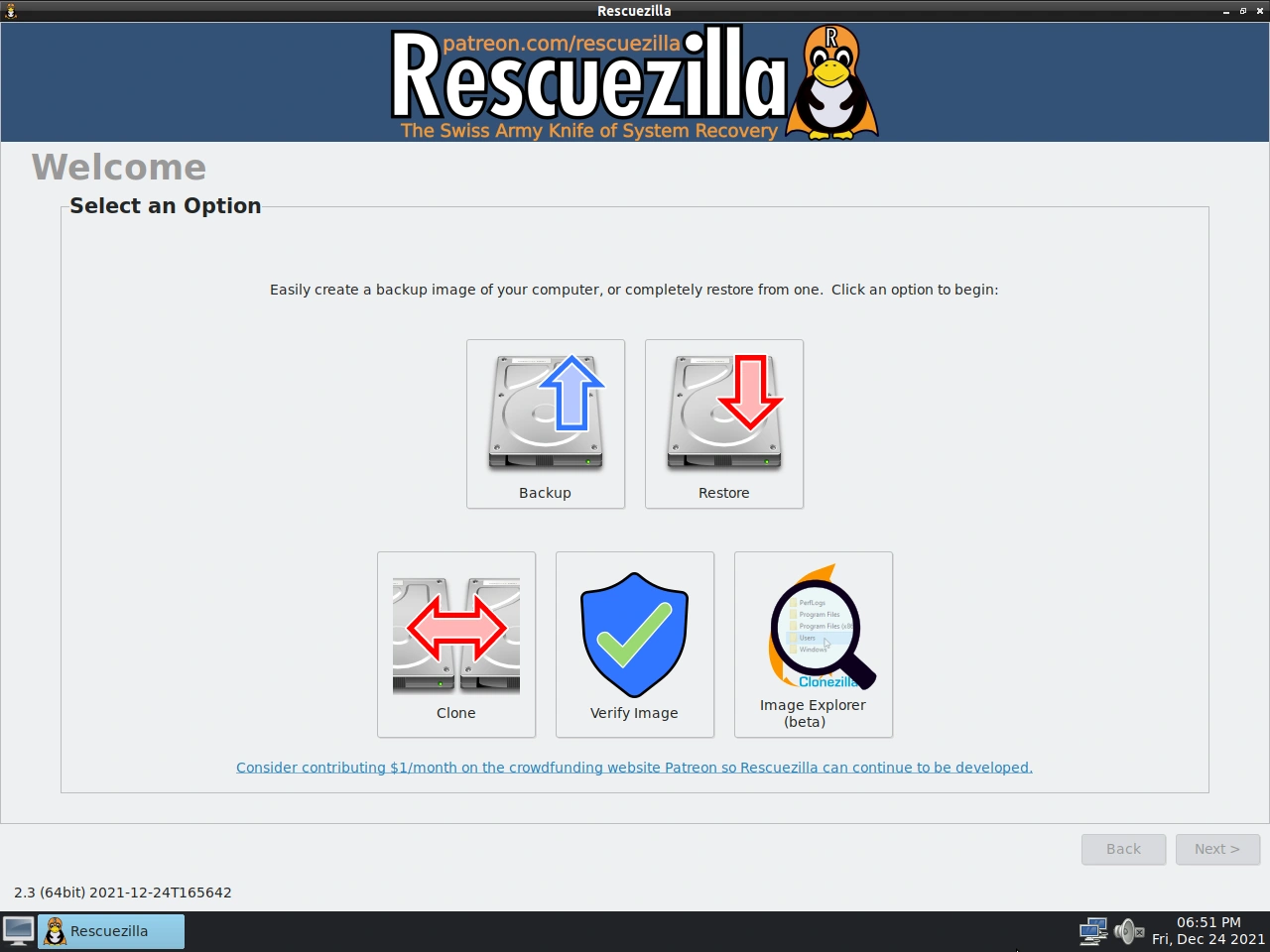
Festplatten Copy – Rescuezilla und Co
In einer digitalen Welt, in der Daten das neue Gold sind, ist die Fähigkeit, Systeme effizient zu sichern und wiederherzustellen, von unschätzbarem Wert. Linux-Nutzer haben dabei das Glück, auf ein beeindruckendes Arsenal an leistungsstarken Backup-Tools zurückgreifen zu können. Unter diesen stechen drei besonders hervor: Partclone, Clonezilla und Rescuezilla. Diese Tools bilden eine hierarchische Familie, wobei jedes auf den Stärken des anderen aufbaut und gleichzeitig eigene Schwerpunkte setzt. In diesem Artikel werfen wir einen detaillierten Blick auf jedes dieser Tools, ihre Beziehung zueinander, ihre jeweiligen Stärken und Schwächen sowie die optimalen Einsatzszenarien.
Die Grundlagen der Backup-Hierarchie
Bevor wir in die Details eintauchen, ist es wichtig, die Beziehung zwischen diesen drei Tools zu verstehen:
Partclone ist das Fundament – ein leistungsstarkes Kommandozeilen-Tool, das effizient einzelne Partitionen sichert, indem es nur die tatsächlich belegten Blöcke bearbeitet.
Clonezilla erweitert dieses Konzept, indem es Partclone (und andere Tools) als Backend nutzt und eine menügeführte Textoberfläche sowie zusätzliche Funktionen bietet.
Rescuezilla baut wiederum auf dem Clonezilla-Konzept auf, ersetzt jedoch die textbasierte Oberfläche durch eine moderne grafische Benutzeroberfläche (GUI).
Diese Hierarchie spiegelt einen typischen Entwicklungspfad in der Linux-Welt wider: von leistungsstarken, aber komplexen Kommandozeilentools hin zu benutzerfreundlicheren Oberflächen, die die zugrundeliegende Komplexität abstrahieren.
Partclone: Das Schweizer Taschenmesser für Partitionsklone
Geschichte und Entwicklung
Partclone wurde ursprünglich als Teil des Clonezilla-Projekts entwickelt, um die Effizienz beim Klonen von Partitionen zu verbessern. Während Tools wie ‚dd‘ einfach jeden Block kopieren – unabhängig davon, ob er genutzt wird oder nicht – erkennt Partclone die Struktur des Dateisystems und kopiert nur die tatsächlich belegten Blöcke. Dies resultiert in einer erheblichen Zeit- und Speicherplatzersparnis.
Technische Funktionsweise
Partclone bietet verschiedene Befehle für unterschiedliche Dateisysteme, darunter:
partclone.ext4für ext4-Partitionenpartclone.ntfsfür NTFS-Partitionenpartclone.fat32für FAT32-Partitionenund viele mehr
Diese dateisystemspezifischen Befehle ermöglichen es Partclone, die internen Strukturen des jeweiligen Dateisystems zu verstehen und intelligent zu entscheiden, welche Blöcke tatsächlich Daten enthalten.
Beispiel-Anwendungen
Ein typischer Befehl zum Sichern einer ext4-Partition sieht wie folgt aus:
sudo partclone.ext4 -c -d -s /dev/sda1 -o /pfad/zum/backup/sda1.imgDie Wiederherstellung erfolgt mit:
sudo partclone.ext4 -r -d -s /pfad/zum/backup/sda1.img -o /dev/sda1Stärken von Partclone
Hohe Effizienz: Durch das Überspringen leerer Blöcke sind Backups schneller und kompakter.
Maximale Kontrolle: Volle Kontrolle über alle Parameter des Backup-Prozesses.
Flexibilität: Kann in Skripte eingebunden und automatisiert werden.
Geringe Ressourcenanforderungen: Funktioniert auch auf älterer Hardware problemlos.
Erweiterbarkeit: Kann mit anderen Tools wie gzip, SSH oder OpenSSL kombiniert werden.
Schwächen von Partclone
Steile Lernkurve: Erfordert Verständnis von Linux-Kommandozeile und Partitionierung.
Fehleranfälligkeit: Falsche Parameter können zu Datenverlust führen.
Eingeschränkter Umfang: Fokus auf einzelne Partitionen, nicht auf gesamte Backup-Strategien.
Clonezilla: Der professionelle Allrounder
Geschichte und Entwicklung
Clonezilla entstand als Projekt, um Linux-Administratoren ein leistungsstarkes, aber dennoch benutzerfreundlicheres Tool für System-Backups zu bieten. Es wurde von der NCHC (National Center for High-performance Computing) in Taiwan entwickelt und hat sich zu einem der meistgenutzten Backup-Tools in der Linux-Welt entwickelt.
Architektur und Komponenten
Clonezilla verwendet mehrere Backend-Tools, darunter:
Partclone für dateisystemspezifische Kopien
Partimage als Alternative für einige Dateisysteme
ntfsclone für optimierte NTFS-Operationen
dd für dateisystemunabhängige Operationen
Es koordiniert diese Tools und fügt zusätzliche Funktionen wie Netzwerkunterstützung, Multicast-Klonen und Automatisierungsmöglichkeiten hinzu.
Versionen und Einsatzszenarien
Clonezilla kommt in zwei Hauptvarianten:
Clonezilla Live: Eine bootfähige Linux-Distribution für einzelne Computer
Clonezilla SE (Server Edition): Für die gleichzeitige Bereitstellung von Images auf mehreren Computern
Die Benutzeroberfläche
Clonezilla bietet eine textbasierte, menügeführte Oberfläche (TUI), die intuitiver ist als die reine Kommandozeile, aber dennoch ein gewisses Maß an technischem Verständnis erfordert. Die Menüs führen den Benutzer Schritt für Schritt durch den Backup- oder Wiederherstellungsprozess.
Stärken von Clonezilla
Umfassende Funktionalität: Unterstützt ganze Festplatten, mehrere Partitionen und diverse Dateisysteme.
Netzwerkfähigkeit: Kann Backups direkt auf Netzwerkfreigaben speichern oder über Netzwerk verteilen.
Multicast-Unterstützung: Ermöglicht die gleichzeitige Bereitstellung eines Images auf mehreren Computern.
Balance aus Kontrolle und Benutzerfreundlichkeit: Bietet fortgeschrittene Optionen, ohne komplexe Kommandozeilenbefehle zu erfordern.
Live-System: Kann von USB oder CD gebootet werden, ohne Installation.
Schwächen von Clonezilla
Textbasierte Oberfläche: Kann für GUI-gewohnte Benutzer abschreckend wirken.
Komplexität: Bietet so viele Optionen, dass Anfänger überfordert sein können.
Eingeschränkte Visualisierung: Keine grafische Darstellung der Festplattenstruktur.
Rescuezilla: Der benutzerfreundliche Neuling
Geschichte und Entwicklung
Rescuezilla ist das jüngste Mitglied der Familie und entstand aus dem Bedürfnis, die mächtige Funktionalität von Clonezilla mit einer intuitiven grafischen Benutzeroberfläche zu kombinieren. Es begann als Fork des älteren Projekts „Redo Backup“ und hat sich zu einer eigenständigen, modernen Backup-Lösung entwickelt.
Die grafische Benutzeroberfläche
Der Hauptunterschied zu seinen Vorgängern ist die vollwertige grafische Oberfläche, die es auch Einsteigern ermöglicht, komplexe Backup-Operationen durchzuführen. Die GUI bietet:
Visuelle Darstellung der Festplattenstruktur
Intuitive Drag-and-Drop-Funktionen
Fortschrittsbalken und visuelle Rückmeldungen
Kontextsensitive Hilfe und Tooltips
Funktionsumfang
Rescuezilla bietet die meisten Kernfunktionen von Clonezilla in einem benutzerfreundlicheren Paket:
Sicherung und Wiederherstellung ganzer Festplatten
Partitionsweise Backups und Wiederherstellungen
Netzwerk-Support für entfernte Speicherung
Komprimierung und Split-Funktionalität für große Backups
Stärken von Rescuezilla
Benutzerfreundlichkeit: Maximale Zugänglichkeit durch grafische Oberfläche.
Visualisierung: Grafische Darstellung der Festplattenstruktur und des Backup-Prozesses.
Niedrige Einstiegshürde: Geeignet für Linux-Anfänger und Windows-Umsteiger.
Moderne Oberfläche: Zeitgemäßes Design und intuitive Bedienung.
Live-System: Bootfähig von USB oder CD, keine Installation nötig.
Schwächen von Rescuezilla
Weniger fortgeschrittene Optionen: Nicht alle Spezialfunktionen von Clonezilla sind implementiert.
Höhere Ressourcenanforderungen: Die GUI benötigt mehr Systemressourcen.
Geringere Skriptbarkeit: Weniger geeignet für automatisierte Prozesse.
Jüngeres Projekt: Nicht so umfassend getestet wie die etablierteren Alternativen.
Vergleichende Analyse: Welches Tool für welchen Einsatzzweck?
Um die Entscheidung zu erleichtern, welches Tool in welcher Situation am besten geeignet ist, betrachten wir verschiedene Anwendungsszenarien:
Für Systemadministratoren und IT-Profis
Partclone ist die beste Wahl, wenn:
Sie häufig mit Skripten arbeiten und Backups automatisieren möchten
Sie spezifische Kontrolle über den Backup-Prozess benötigen
Ressourceneffizienz höchste Priorität hat
Sie exakte Parameter für den Backup-Prozess festlegen möchten
Clonezilla empfiehlt sich, wenn:
Sie regelmäßig verschiedene Systeme sichern und wiederherstellen
Sie Multicast-Deployment in einem Netzwerk benötigen
Sie eine Balance aus Kontrolle und Benutzerfreundlichkeit suchen
Sie fortgeschrittene Netzwerkoptionen benötigen
Für Heimanwender und kleinere Unternehmen
Clonezilla ist geeignet, wenn:
Sie technisch versiert sind und keine Scheu vor Textmenüs haben
Sie maximale Kompatibilität und Flexibilität benötigen
Ihr Backup-Szenario etwas komplexer ist (z.B. mehrere Betriebssysteme)
Rescuezilla ist die beste Wahl, wenn:
Sie eine intuitive grafische Oberfläche bevorzugen
Sie gelegentlich Backups erstellen oder Systeme wiederherstellen
Sie weniger Linux-Erfahrung haben
Benutzerfreundlichkeit wichtiger ist als maximale Kontrolle
Für spezielle Anwendungsfälle
Für Massenbereitstellung in Schulen/Unternehmen: Clonezilla SE mit seiner Multicast-Funktionalität ist hier unschlagbar.
Für die regelmäßige Sicherung des Heimcomputers: Rescuezilla bietet die benutzerfreundlichste Erfahrung.
Für automatisierte Backup-Szenarien: Partclone, in Skripte eingebunden, bietet maximale Flexibilität.
Praktische Tipps für den Einsatz
Übergreifende Best Practices
Unabhängig vom gewählten Tool gelten einige grundlegende Empfehlungen:
Arbeiten Sie mit nicht gemounteten Partitionen: Um Dateninkonsistenzen zu vermeiden, sollte die zu sichernde Partition nicht aktiv genutzt werden.
Überprüfen Sie Ihre Backups: Testen Sie regelmäßig, ob Ihre Backups tatsächlich wiederhergestellt werden können.
Redundante Speicherung: Halten Sie mehrere Kopien wichtiger Backups an verschiedenen Orten.
Dokumentation: Führen Sie Buch über Ihre Backups, einschließlich Datum, Quellsystem und wichtiger Konfigurationsdetails.
Tipps für Partclone
Kombinieren Sie Partclone mit Komprimierungstools wie gzip, um Speicherplatz zu sparen.
Mehr Videos findet man auf meinem Youtube Kanal linuxcoach:
https://www.youtube.com/@linuxcoach
Ein weiterer Interessanter Artikel zu diesem Thema:
https://computer-experte.ch/g4music/
